ძალიან ხშირად, პერსონალური კომპიუტერის მომხმარებლებს ექმნებათ წაშლილი ნაგვის ყუთის მალსახმობი სამუშაო მაგიდადან დაბრუნების პრობლემა. ფაქტია, რომ მისი დაბრუნება ასე ადვილი არ არის, მაგრამ შესაძლებელია.
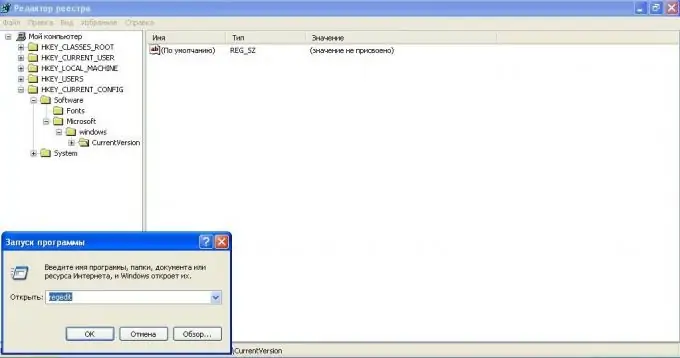
ინსტრუქციები
Ნაბიჯი 1
დააჭირეთ Win + R გასაღების კომბინაციას, გამოჩნდება ფანჯარაში, სტრიქონში შეიყვანეთ სიტყვა regedit და დააჭირეთ ღილაკს Enter. სისტემის რეესტრის რედაქტორი გამოჩნდება თქვენს ეკრანზე. უკიდურესად ფრთხილად იყავით რეესტრთან მოქმედებების შესრულებისას, რადგან მიმდევრობის მცირედი გადახრა შეიძლება გავლენა იქონიოს მთელი სისტემის მუშაობაზე. ფანჯრის მარცხენა მხარეს, როგორც ჩანს, გახსენით შემდეგი საქაღალდეების ჩამოსაშლელი მენიუ: HKEY_CURRENT_USER, პროგრამული უზრუნველყოფა, Microsoft, Windows, CurrentVersion, Explorer, HideDesktopIcons.
ნაბიჯი 2
როდესაც გახსნით ბოლო მენიუს, ნახავთ ორ საქაღალდეს, შეარჩიეთ ორიდან ერთი - ClassicStartMenu (თუ ძველი სტილის "Start" მენიუ გაქვთ) ან NewStartPanel (თუ მენიუს ახალი სახე გაქვთ). ზუსტად რომ გაიგოთ, დააჭირეთ ღილაკს "დაწყება" და ნახეთ როგორ გამოიყურება.
ნაბიჯი 3
აირჩიეთ სასურველი საქაღალდე მაუსის მარცხენა ღილაკით დაწკაპუნებით. რეესტრის ინფორმაცია მარჯვნივ ჩანს. მარჯვენა ღილაკით დააწკაპუნეთ სტრიქონზე, რომლის მნიშვნელობაა {645FF040-5081-101B-9F08-00AA002F954E}. აირჩიეთ მოქმედება "შეცვლა". ძალიან ფრთხილად იყავით - არ აურიოთ ინდიკატორის მნიშვნელობები, რადგან რეესტრში პარამეტრების შეცვლა შეუქცევად ცვლილებებს ახდენს სისტემის მუშაობაში, შეგიძლიათ მთლიანად დაკარგოთ მალსახმობი და მისი აღდგენის შესაძლებლობა.
ნაბიჯი 4
თქვენ ნახავთ დიალოგურ ფანჯარას, დიალოგური ფანჯრის სტრიქონში ჩაწერეთ 0 მნიშვნელობა და დააჭირეთ ღილაკს "OK". გადატვირთეთ კომპიუტერი და ნაგვის ყუთის ხატი კვლავ გამოჩნდება თქვენს სამუშაო მაგიდაზე.
ნაბიჯი 5
იმისათვის, რომ თავიდან აიცილოთ ყველა ზემოხსენებული მოქმედების განმეორება, შექმენით ნაგვის ყუთის მალსახმობის დამატებითი ასლი, დააწკაპუნეთ მასზე და აირჩიეთ "მალსახმობის შექმნა" მოქმედება. დააკოპირეთ იგი თქვენს კომპიუტერში არსებულ ნებისმიერ საქაღალდეში, სადაც ის ხელს ვერ შეგიშლით.






